Asus ROG Zephyrus G16 2025: гибридный игровой/рабочий король? 👑💻
Он Asus ROG Zephyrus G16 2025 предлагает мощность и эффективность всего диапазона Мобильные графические процессоры серии RTX 50 🔥 в одном из самых популярных гибридных форм-факторов для работы и развлечений. Он всегда был элегантным устройством 🎯: он уже обладал компактным размером, которого Razer стремилась достичь в своём новом Blade, а прошлогодний Zephyrus закрепил эту идею. Это означает, что внешние изменения в новой версии минимальны. Вместо этого основное внимание уделяется передовым компонентам, будь то к лучшему или к худшему.
Это будет трудно для Рэйзер Блейд 16 снимите свою корону 👑, благодаря своему экрану высококачественный дизайн Роскошный корпус и бенчмарки RTX 5090, которые мне удалось протестировать лично. Это, без сомнения, лучший игровой ноутбук для тех, кто ищет тонкий 16-дюймовый ноутбук, в сегменте, где оба бренда оставили свой неизгладимый след.
Он Asus ROG Zephyrus G16 который я держал в руках последние несколько недель, показывает некоторые недостатки в некоторых аспектах. Графический процессор RTX 5080 может многое предложить 🎮, хотя его Intel Core Ultra 9 285H Не так уж оно и выделяется ⚙️. Если вы готовы выслушать, представленное предложение выглядит солидным и заслуживает рассмотрения.
Однако именно мелкие детали действительно имеют значение в этом ценовом диапазоне 💸, а учитывая, что Asus ненамного отстает от Razer по высоким ценам, корона прочно остается на голове Sneki 🏆.
| Ячейка заголовка – Столбец 0 | Как протестировано | Также доступно |
|---|---|---|
| Цена | $3 599,99 / 3 399,99 фунтов стерлингов (64 ГБ ОЗУ) | $2,799.99 – $4,599.99 / £3,399.99 – £4,299.99 |
| Дисплей | 16-дюймовый QHD+ OLED-дисплей с частотой 240 Гц | – |
| Процессор | Intel Core Ultra 9 285H | – |
| графический процессор | NVIDIA GeForce RTX 5080 | RTX 5070 Ti | RTX 5090 |
| БАРАН | 32 ГБ LPDDR5X | 64 ГБ LPDDR5X |
| Хранилище | SSD-накопитель PCIe 4.0 NVMe M.2 емкостью 2 ТБ | SSD-накопитель PCIe 4.0 NVMe M.2 емкостью 1 ТБ |
| Возможности подключения | Wi-Fi 7, Bluetooth 5.4 | – |
| Порты | 1x HDMI 2.1, 1x Thunderbolt 4 Type-C (DisplayPort 2.1, PD), 2x USB 3.2 Gen 2 Type-A, 1x USB 3.2 Gen 2 Type-C (DisplayPort 2.1, PD), 1x 3,5-мм аудиоразъем, 1x UHS-II SD-кардридер | – |
| Размеры | 13,94 x 9,69 x 0,59–0,69 дюйма | – |
| Масса | 1,95 кг / 4,3 фунта | – |
Настройки
В этом году Asus выбрала Intel для своих игровых ноутбуков G16, оставшись верна линейке Core Ultra 🔥. Я не совсем уверен в этом решении 🤔. Мой опыт работы с Core Ultra 1 предыдущего поколения оказался не самым лучшим: они стабильно работали хуже, чем более игровые i9-14900HX 🎮 и процессоры AMD Ryzen 9 AI ⚡. С появлением Razer Blade 16 2025 на стороне AMD конкуренция становится ещё интереснее 🔥.
Однако на этот раз они повысили эффективность и немного увеличили мощность графических процессоров серии RTX 50: G16 оснащён всеми видеокартами, от RTX 5070 Ti до RTX 5090 🚀. В более дешёвом сегменте это составляет 2799,99 фунтов стерлингов / 3399,99 фунтов стерлингов 💵 — немного дешевле базовой цены Razer Blade 16 в 2999,99 фунтов стерлингов / 2699,99 фунтов стерлингов в США и значительно дороже (хотя и с немного иной начинкой) в Великобритании 🇺🇸🇬🇧.
Тестируемая мной модель находится в середине линейки и оснащена видеокартой RTX 5080, 32 ГБ оперативной памяти и SSD на 2 ТБ 💾 — конфигурация, которая не указана на сайте Asus, но стоит $3599,99 / £3399,99 с увеличенным до 64 ГБ ОЗУ 🔧. Это довольно тяжёлый компьютер 💪, поэтому сейчас на полках нет более дешёвых вариантов с 16 ГБ ОЗУ и только одной конфигурацией SSD на 1 ТБ.
В целом, Asus тесно конкурирует с Razer по цене, что становится проблемой, если взглянуть на некоторые детали сборки и список функций 🛠️.
Дизайн

Очень мало различий Asus ROG Zephyrus G16 2025 Внешне он отличается от предыдущей модели 2024 года. Сохранена новая эстетика, появившаяся в линейке в прошлом году: элегантная светодиодная лента, проходящая по центру крышки, заменила традиционную точечную матрицу.
Этот «Слэш-лайтинг», как его называет Asus, по-прежнему прост и удобен 💡 (и полностью настраивается в программе Armoury Crate), хотя я почти сразу же его отключил. Как и прошлогодняя модель, он гораздо лучше яркой светодиодной панели, представленной в предыдущих моделях, но всё ещё раздражает мерцанием на фоне близлежащих стен. Однако, если вам это по душе, это эффектное световое шоу 🎆 с настройками сопряжения музыки и вспышками уведомлений.
Сходство между моделью 2025 года и прошлогодней моделью сохраняется в весе и форм-факторе. Это тот же обтекаемый дизайн корпуса, что и в прошлом году, с характерным внешним видом и ощущениями ультрабука/Macbook 🍏. Габариты ноутбука составляют 13,94 x 9,69 x 0,59-0,69 дюйма (33,9 x 23,9 x 0,59-0,69 дюйма), толщина ноутбука такая же, как у прошлогодней модели, а вес — 1,95 кг (3,4 фунта).

Asus не пришлось уменьшать толщину своего G16; он и так был одним из самых тонких устройств на рынке, не уступая новому Razer Blade 16. 💻✨ Это элегантное устройство, которое легко впишется в рабочие задачи и позволит запускать ваши любимые игры 🎮🔥. По сути, единственное, что отличает 2025 год Asus ROG Зефир На первый взгляд G16 — это клавиша второго пилота на клавиатуре. 🤖🖱️
Клавиатура расположена на большой сенсорной панели, расположенной по центру между подставками для запястий, чтобы предотвратить случайные нажатия при работе под углом. ☝️👌 Эти подставки для рук немного более прогибаются, чем на Razer Blade 16 этого года, хотя сама клавиатура кажется отзывчивой. 🎯⌨️
В целом качество сборки похоже на Razer, но не такое роскошное. Корпус изготовлен из алюминиевого сплава, обработанного на станке с ЧПУ, и доступен в двух цветах: «Затмение серое» (Eclipse Gray) и «Платиновый белый» (Platinum White) (я тестирую первый). 🏗️🎨 Это прочный аппарат, но верхняя крышка прогибается сильнее, чем у Razer, а дисплей при открытии заметно сильнее шатается. 📱🔧
Он не уступает по качеству сборки и не стоит так же дорого, как устройства Razer, но он просто не достигает того же ультра-премиального уровня, что и его главный конкурент. 💰⚖️
Дисплей

Asus столкнулась с серьёзной конкуренцией 🎮. Razer Blade 16 претендует на звание лучшего дисплея среди всех игровых ноутбуков, которые я когда-либо видел, но Zephyrus G16 не может поспорить с этим званием. В отдельности это всё ещё впечатляющая OLED-панель с охватом 100% DCI-P3, яркостью 500 нит и контрастностью 1 млн:1.
Он оснащён стандартным QHD+ дисплеем с частотой обновления 240 Гц, поддержкой Dolby Vision HDR и Nvidia G-Sync. Цветопередача чёткая, яркая и реалистичная, но не такая насыщенная, как у дисплея Razer. Однако я заметил, что на устройстве Asus меньше бликов: менее глянцевая панель лучше противостоит бликам при ярком освещении 🌞.
А ещё я был удивлён, увидев то, чего давно не видел: движущуюся заставку 😮. Это часть защиты OLED-дисплея. Asus ROG Zephyrus G16, что позволяет избежать выгорания изображения, которое иногда случается с экранами такого типа, если на них слишком долго отображается статическое изображение.
Было приятно снова увидеть заставку после стольких лет, но есть и более высокотехнологичные решения. Устройство использует технологию сдвига пикселей, которая слегка смещает элементы на экране, когда они статичны, сохраняя защиту, даже если вы решите держать экран постоянно включённым.
Эта функция включена в Armoury Crate вместе с настройкой, предотвращающей мерцание, которое иногда наблюдается на OLED-панелях при работе в условиях низкой освещенности 💡.
Порты

Всего у вас есть три варианта видеосвязи 📺: HDMI 2.1 и Тандерболт 4 слева, и USB 3.2 Gen 2 Type-C с DisplayPort справа, вместе с двумя соединениями USB 3.2 Gen 2 Тип A (по одному с каждой стороны). Они дополняются картридером. UHS-II SD справа и аудиоразъем 3,5 мм слева 🎧.
Здорово иметь выбор. USB-A и USB-C с обеих сторон, но имейте в виду, что док-станцию можно подключить только слева ⚡. Кроме того, Тандерболт 4 предлагает немного более быстрые и надежные переводы по сравнению с использованием USB4 Razer Blade 16, хотя при этом вы жертвуете одним из трех портов USB-A Blade 🔄.
Клавиатура и сенсорная панель
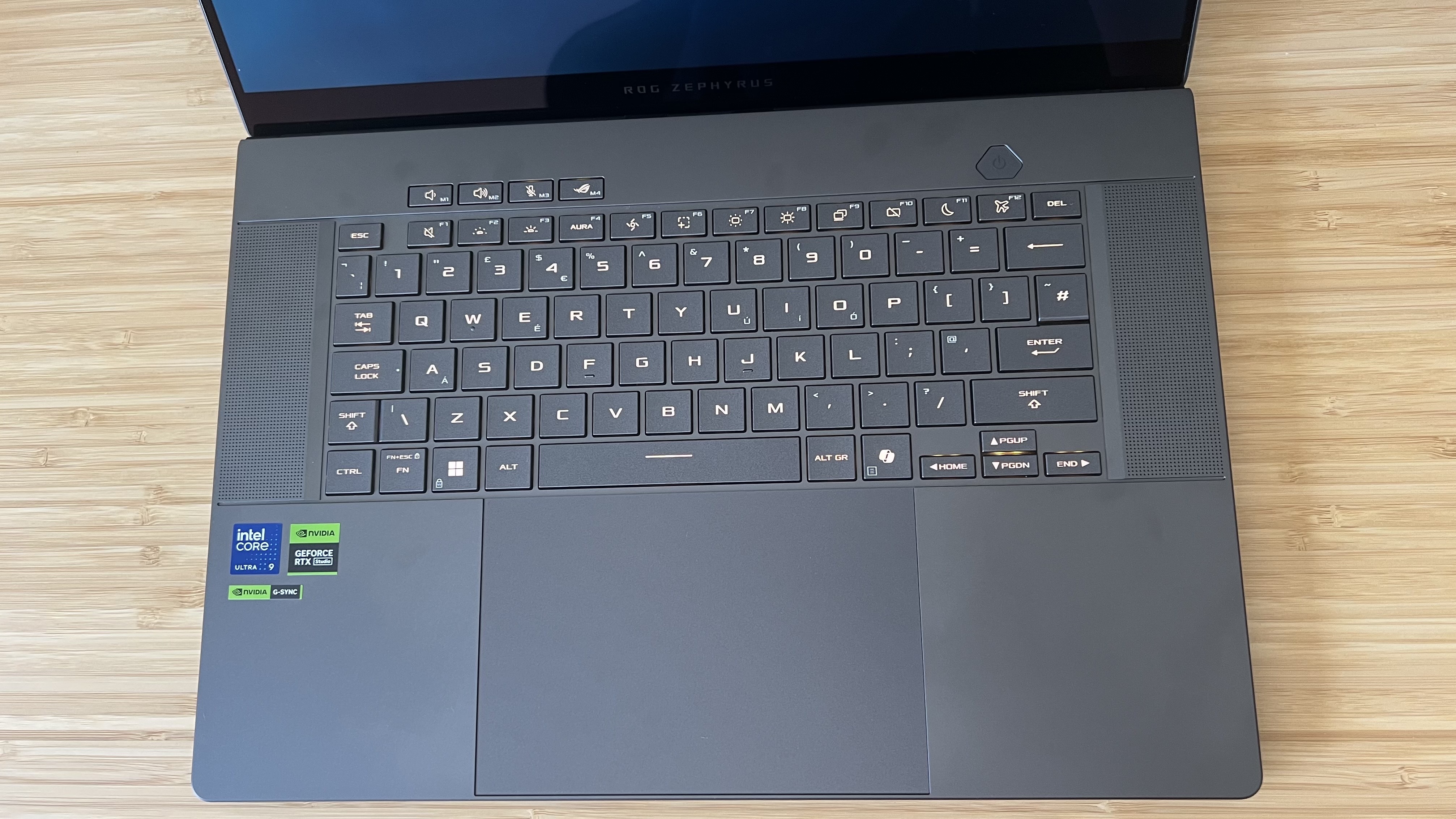
Asus немного увеличила расстояние между клавишами на новой ROG Zephyrus G16, установив ход клавиш 1,7 мм, который теперь идеально соответствует ходу клавиш 1,7 мм, что делает клавиатуру в целом более сбалансированной и удобной. 🎮 У меня не возникло проблем с более узким расстоянием между клавишами предыдущей модели, и при повседневном использовании я не заметил особой разницы. Однако клавиши со стрелками по-прежнему укорочены вдвое, что ограничивает точность их использования. ⬅️➡️
Под клавишами вы найдёте набор очень шустрых переключателей с приятным ходом и чёткой обратной связью. 🚀 Мне удалось сохранить свою обычную скорость печати на ноутбуке, и я оценил чёткость нажатия. Однако Asus немного не дотягивает до премиального качества отделки Razer. Переключатели не такие насыщенные и приятные, как новые ножничные переключатели Blade 16 2025 года, и им не хватает той жёсткости, которую я так ценил в обновлённой версии Blade. ✍️🔝
Кроме того, клавиатура оснащена RGB-подсветкой каждой клавиши, которая отображает яркие, насыщенные цвета в широком спектре настраиваемых шаблонов. 🌈 Хотя она не такая чёткая и насыщенная, как у Razer, и имеет немного более выраженную подсветку клавиш, она всё равно впечатляет, даже с длинными клавишами. 💡
Как и в предыдущей модели, у нас есть отдельные кнопки регулировки громкости, кнопка отключения микрофона и отдельная кнопка запуска Armoury Crate. Эти макрокнопки можно настроить с помощью программного обеспечения ноутбука, и они совмещены со стеклянной кнопкой питания справа. 🔊🤫⚙️ Этот набор дополнительных элементов управления очень полезен, хотя важно отметить, что клавиатура не имеет функций воспроизведения, что немного затрудняет прослушивание музыки во время работы с Zeph. 🎧🎶
Большой тачпад ощущается плавным и отзывчивым, без заеданий и нежелательных нажатий. Отскок сенсорной панели чёткий и контролируемый, с приятным щелчком при сильном нажатии, а тактильные нажатия всегда срабатывали мгновенно в моих тестах. 🖱️👍
Производительность
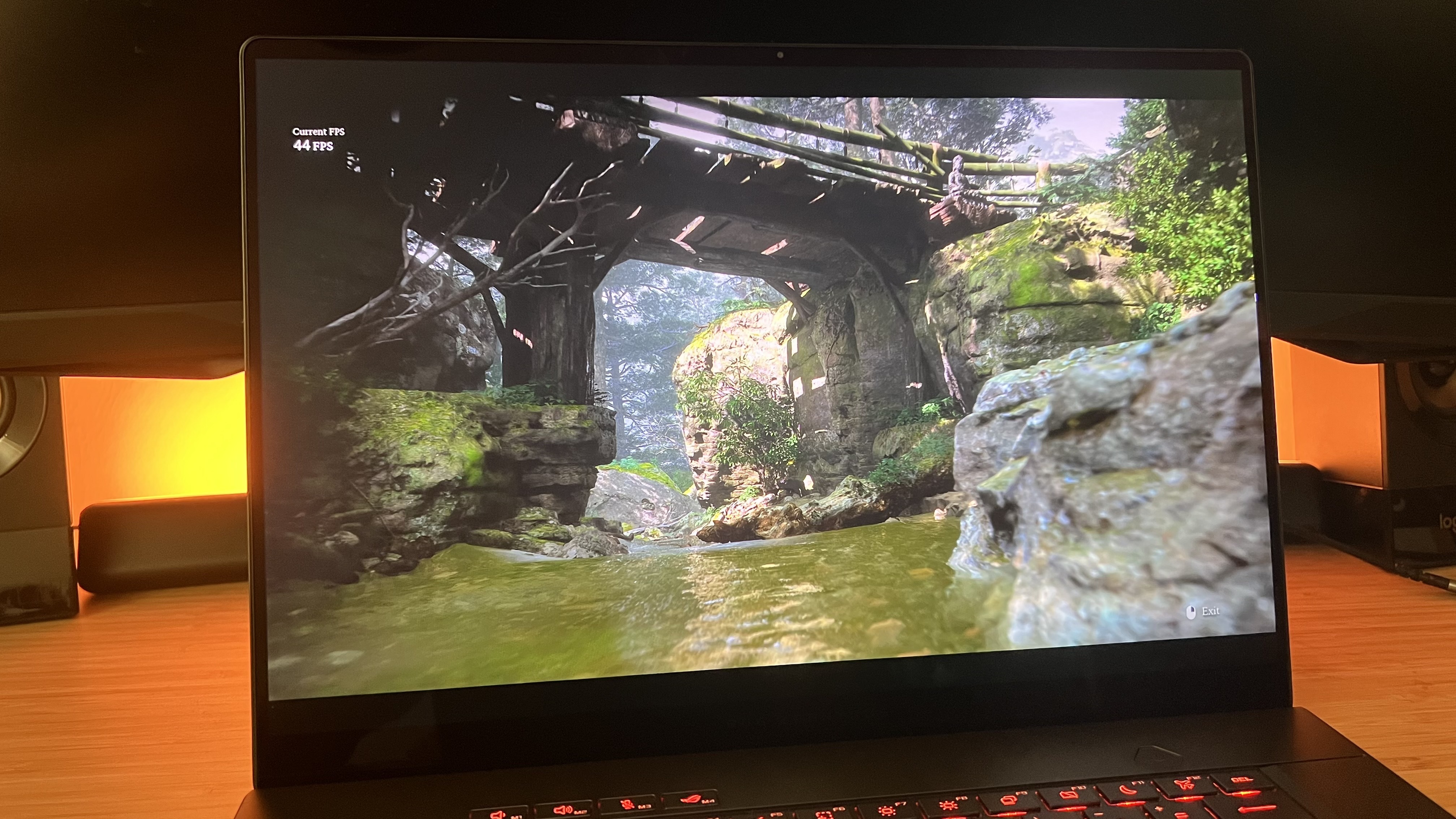
Я начну этот раздел с того, что Asus ROG Zephyrus G16 Он обеспечивает достаточную скорость и стабильность для уверенной игры в тонком корпусе 🎮✨. Однако это далеко не лучшая производительность на рынке, даже близко.
The RTX5080 Под капотом моего тестового образца он прекрасно работал в более легких условиях и достигал впечатляющей частоты кадров при ДЛСС Его оставили полностью бесплатным 🚀, но его производительность в более требовательных задачах разочаровала 😕.
К резолюции FHD, Asus ROG Zephyrus G16 был расположен заметно ниже RTX 4090 Razer Blade 16 в тестах Тень Расхитительницы гробниц, хотя он впечатляюще превзошел RTX 5090 в этом году 🏆.
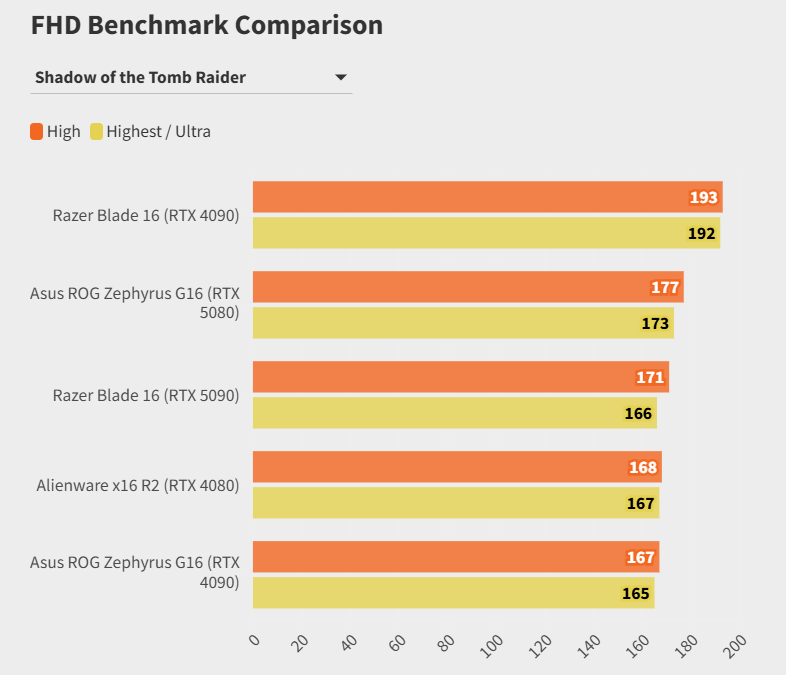
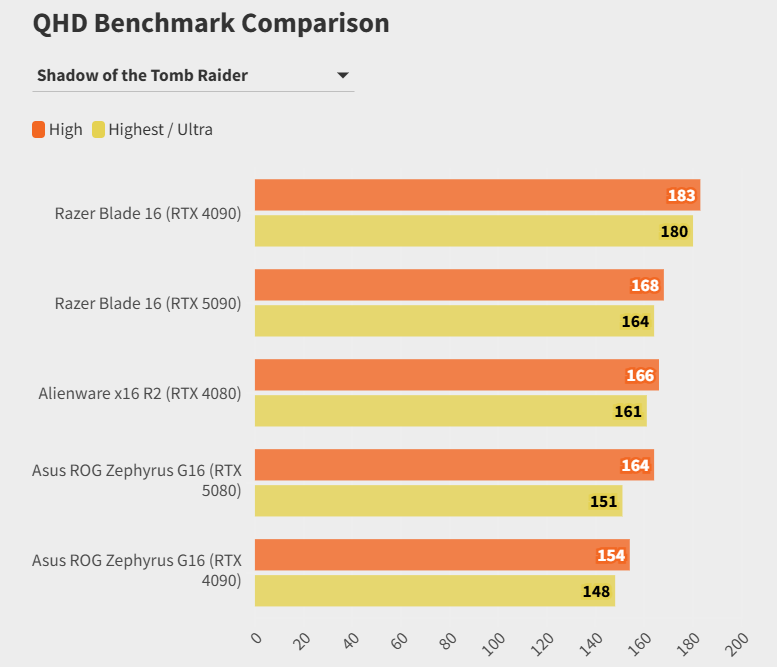 Та же история повторилась в Total War: Three Kingdoms 🎮; RTX 5080 не смогла превзойти RTX 4090 в нативном рендеринге, но превзошла видеокарты предыдущего поколения с аналогичным форм-фактором. Однако её производительность уступает Razer в бенчмарках.
Та же история повторилась в Total War: Three Kingdoms 🎮; RTX 5080 не смогла превзойти RTX 4090 в нативном рендеринге, но превзошла видеокарты предыдущего поколения с аналогичным форм-фактором. Однако её производительность уступает Razer в бенчмарках.
Ситуация меняется, когда графическому процессору приходится обрабатывать что-то более существенное. Зефир G16 2025 года опустился на самый конец списка в тестах Возврат при разрешении 1920 x 1200p с трудом превысит 100 кадров в секунду на ультра-настройках 🌟.
Киберпанк 2077 показали снижение производительности RTX 5080 на 24% по сравнению с RTX 5090, и система с трудом справлялась с Horizon Zero Dawn Remastered и Черный миф Укун ⚔️.
Я не удивлен, я не ожидал, что машина с RTX 5080 превзойдет машину с RTX 5090, но сравнение с прошлогодними показателями требует немного большего внимания.
В обзоре Blade 16 я говорил, что это поколение предназначено не для достижения более высоких TGP и более высокой частоты кадров, а для того, чтобы сделать игровой процесс более эффективным и портативным 🚀. Именно здесь вступает в игру производительность DLSS.
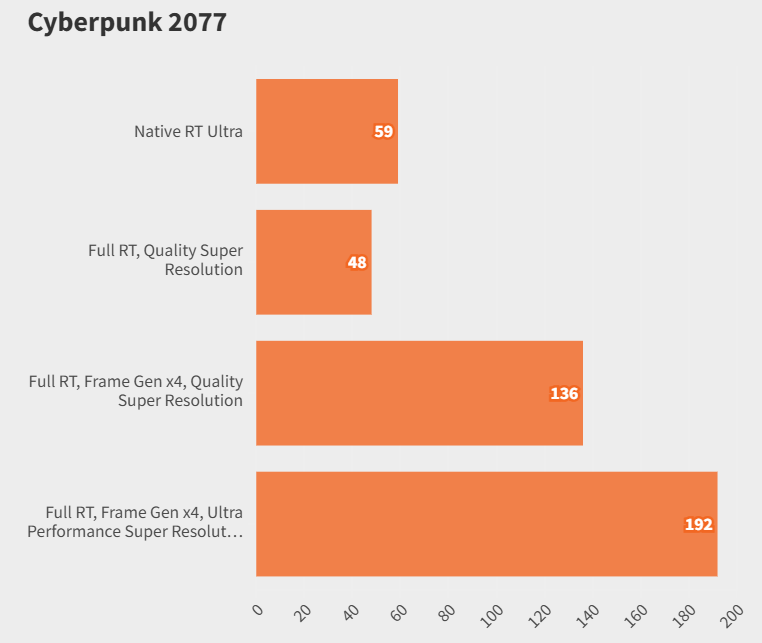
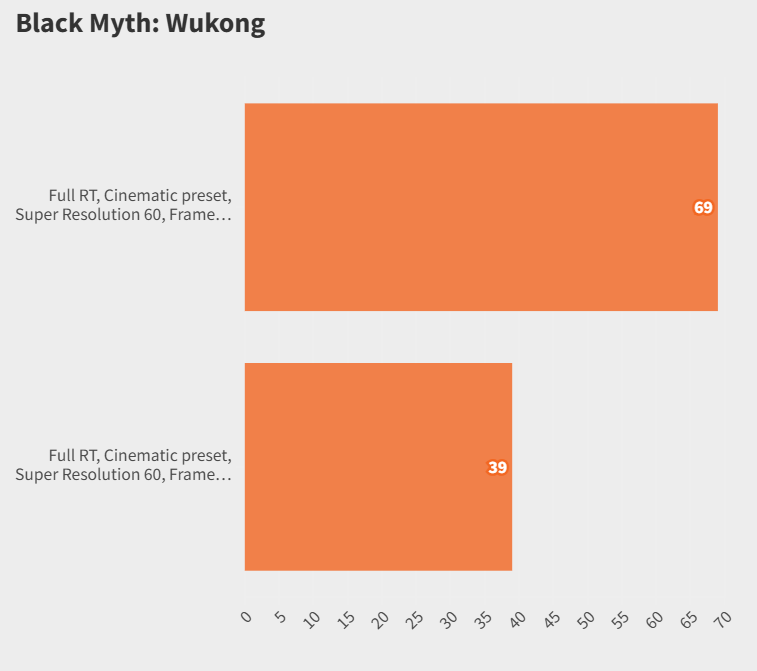 В полном нативном рендеринге на РТ Ультра, он Asus ROG Zephyrus G16 находится всего в нескольких шагах 60 кадров в секунду в резолюции QHD+ 🎮. Если вы активируете Качество Супер Разрешение Для дополнительного блеска эта цифра снижается до 48 кадров в секунду. Тем не менее, мне удалось получить гораздо более качественный опыт и добиться плавной смены кадров 136 кадров в секунду с новым поколением ДЛСС быстрая активация ⚡.
В полном нативном рендеринге на РТ Ультра, он Asus ROG Zephyrus G16 находится всего в нескольких шагах 60 кадров в секунду в резолюции QHD+ 🎮. Если вы активируете Качество Супер Разрешение Для дополнительного блеска эта цифра снижается до 48 кадров в секунду. Тем не менее, мне удалось получить гораздо более качественный опыт и добиться плавной смены кадров 136 кадров в секунду с новым поколением ДЛСС быстрая активация ⚡.
Как и в Клинок 16, hay un poco de ghosting alrededor de ciertos letreros de neón de rápido movimiento, pero este no es el mercado de escritorio del que estamos hablando 💻. Para una laptop gaming que presenta gráficos tan atractivos a estas velocidades, se deben hacer algunos sacrificios. La diferencia entre laptops игры y PCs para juegos es que los amantes de las laptops han optado por priorizar la портативность на чистой производительности; теперь мы начинаем приближаться к достижению всего этого 🚀.
Результаты улучшились на ДЛСС не превышают те из RTX 5090 принадлежащий Рэйзер Блейд 16, но они дают нам хорошее представление о том, что RTX5080 можно сделать в тонком корпусе 🖥️. Asus ROG Zephyrus G16 2025 года потерпели падение 22% в исполнении с РТХ 5080 по сравнению с оценкой Киберпанк 2077 принадлежащий Клинок 16. Это сопоставимо с двухпроходными ставками, установленными для Супер производительность и активирована генерация кадров.
Тем не менее, у меня частота кадров колеблется около 200 кадров в секунду, что было бы невозможно с предыдущим поколением мобильных графических процессоров 🔥.
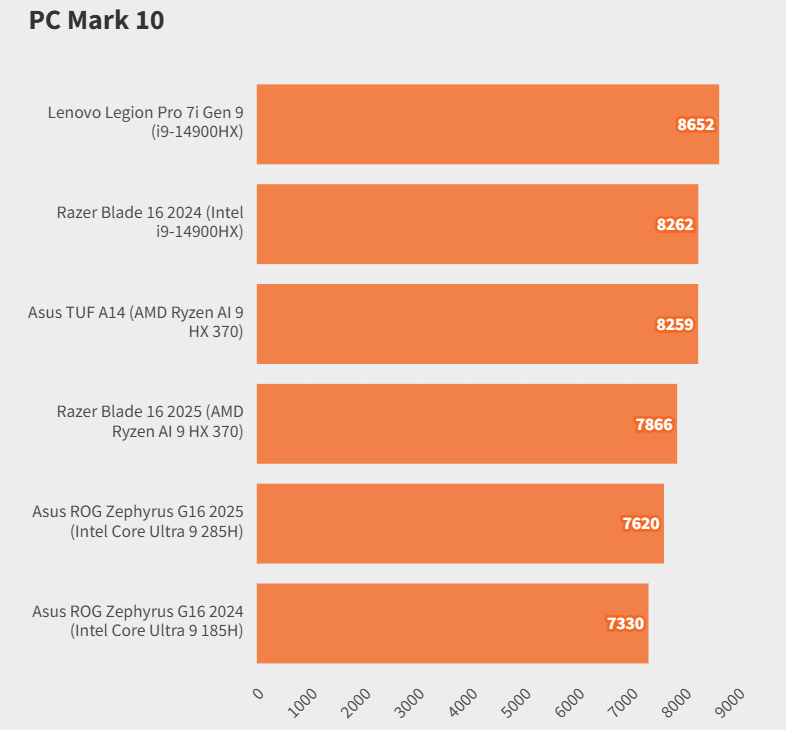 К сожалению, я опасаюсь, что часть истинного потенциала G16 ограничена процессором Intel ⚙️. Хотя он и показывает более высокие результаты, чем прошлогодняя модель Ultra 📈, он всё ещё значительно уступает мощным и хорошо зарекомендовавшим себя i9-14900HX и специализированным ИИ-чипам AMD 🤖.
К сожалению, я опасаюсь, что часть истинного потенциала G16 ограничена процессором Intel ⚙️. Хотя он и показывает более высокие результаты, чем прошлогодняя модель Ultra 📈, он всё ещё значительно уступает мощным и хорошо зарекомендовавшим себя i9-14900HX и специализированным ИИ-чипам AMD 🤖.
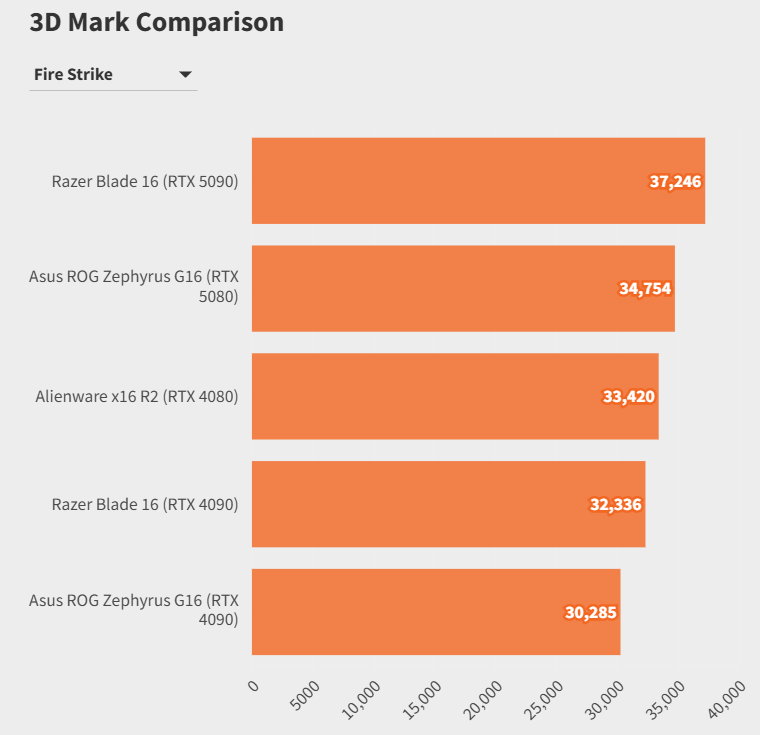 Все вышеперечисленные тесты я проводил в режиме Turbo ⚡, который позволяет системе работать максимально эффективно 🚀, хотя обычно он потребляет больше энергии 🔋 и шумит сильнее 🌬️. Эти вентиляторы могут работать быстрее при высокой нагрузке, включаясь только при необходимости и отключаясь после этого, что помогает поддерживать баланс между мощностью и комфортом 🛠️.
Все вышеперечисленные тесты я проводил в режиме Turbo ⚡, который позволяет системе работать максимально эффективно 🚀, хотя обычно он потребляет больше энергии 🔋 и шумит сильнее 🌬️. Эти вентиляторы могут работать быстрее при высокой нагрузке, включаясь только при необходимости и отключаясь после этого, что помогает поддерживать баланс между мощностью и комфортом 🛠️.
Хотя это не самые тихие вентиляторы, которые я тестировал 🤫, они шумят меньше, чем другие модели, и немного заметнее, чем вентиляторы Razer 🎧. Во время тестирования средняя температура моего процессора держалась в пределах от 86 до 91 градуса 🌡️, а температура видеокарты колебалась между 70 и 74 градусами в самой горячей точке 🔥.
Такая производительность превосходна для устройства, которое не направляет воздух прямо в уши и при этом обеспечивает плавную, бесперебойную работу 🎮✅.
Стоит ли покупать Asus ROG Zephyrus G16 2025?

Asus ROG Zephyrus G16 по-прежнему остаётся одним из самых дорогих тонких игровых ноутбуков на рынке 💸, но если вы ищете идеальный гибрид для работы и игр, он определённо подойдёт 🎮💻. Хотя протестированная мной видеокарта RTX 5080 не дотягивает до уровня RTX 5090 в Razer Blade 16 ⚡, она всё же обеспечивает стабильную игровую производительность как на стандартных настройках, так и на интенсивном рендеринге с DLSS 🚀.
Если вы не хотите использовать дополнительные функции Nvidia для повышения частоты кадров, мощность этого поколения 2025 года может показаться немного ограниченной 📉. С другой стороны, конфигурации RTX 4080 и RTX 4090 от предыдущей модели сохраняют тот же элегантный дизайн, компактный дизайн, яркий OLED-дисплей и хороший набор портов 🔥. Это означает, что вы можете получить более выгодное приобретение, выбрав прошлогодние версии, которые всё ещё доступны 🏷️.
Кроме того, линейка Zephyrus, как правило, немного дешевле, чем линейка Blade 16 от Razer в США 🇺🇸, поэтому, если вы хотите приобрести ноутбук нового поколения с OLED-дисплеем и тонким портативным дизайном, этот вариант определенно стоит рассмотреть 🤩.
В конечном счете, если деньги не проблема и вы хотите получить наилучшие игровые возможности, особенно с включенной технологией DLSS для максимальной производительности, Razer Blade 16 по-прежнему остается лучшим выбором 🏆✨.
Как тестировался Asus ROG Zephyrus G16
Он Asus ROG Zephyrus G16 Он использовался как отдельно, так и в составе комплекта мониторов в течение двух недель. ⏳ За этот период появилась возможность напрямую сравнить его с новым Рэйзер Блейд 16. 🆚
В основном, такие названия, как Индиана Джонс и Большой круг и Фоллаут 4, но тесты также проводились с популярными и требовательными играми, такими как Тень Расхитительницы гробниц, Total War: Three Kingdoms, Возврат, Киберпанк 2077, Черный миф Укун и Horizon Zero Dawn: Ремастеринг. 🎮🔥
В дополнение к этим тестам игровая производительность, Были применены специальные графические тесты с использованием 3D Марк и центрированные на процессоре тесты с ПК Марк 10, чтобы дать всестороннюю и подробную оценку деятельности команды. 💻🚀
Обзор
Обзор Asus ROG Zephyrus G16 (2025)
Asus ROG Zephyrus G16 2025 года остаётся изящным, но при этом утончённым гибридным ноутбуком, каким он всегда был, но у него, безусловно, много конкурентов. С ценой и характеристиками, которые ставят его на один уровень с лучшим 16-дюймовым игровым ноутбуком, что я тестировал на сегодняшний день, и без такого же качественного дисплея и клавиатуры, это будет непростая задача. Однако, если вы ищете тонкую машину по цене, сравнимой с ценами Razer, стоит рассмотреть этот вариант.
ПРЕИМУЩЕСТВА
- Элегантный, тонкий дизайн
- Сильное охлаждение
- Яркий OLED-дисплей
- Эффективная производительность
МИНУСЫ
- Сочетания клавиш со стрелками
- Собственная производительность не улучшилась по сравнению с предыдущим поколением.
- Выбор более слабого процессора
Обзор разбивки
-
Вердикт MasterTrend Info





















